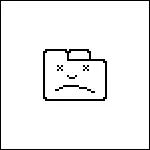
ការបញ្ចូល Chrome Chrome: // គាំងទៅនឹងបន្ទាត់អាសយដ្ឋានហើយចុច Enter, អ្នកអាចរកឃើញថាតើអ្នកមានបរាជ័យញឹកញាប់ប៉ុណ្ណា (ផ្តល់នូវរបាយការណ៍បរាជ័យនៅលើកុំព្យូទ័ររបស់អ្នកត្រូវបានបញ្ចូល) ។ នេះគឺជាទំព័រមានប្រយោជន៍មួយក្នុងចំណោមទំព័រមានប្រយោជន៍ដែលលាក់នៅក្នុង Google Chrome (ខ្ញុំបានដាក់លើសំគាល់ផ្ទាល់ខ្លួនរបស់ខ្ញុំ: សរសេរអំពីទំព័រទាំងអស់) ។
ពិនិត្យមើលភាពអាចរកបាននៃកម្មវិធីមានជម្លោះ
ផ្នែកទន់មួយចំនួននៅលើកុំព្យួទ័រអាចមានជម្លោះជាមួយ Google Chrome Browser ដែលជាលទ្ធផលនៃការដែលសត្វទីទុយបរាជ័យ។ ចូរយើងងាកទៅទំព័ររូបថតដែលលាក់របស់កម្មវិធីរុករកដែលបង្ហាញបញ្ជីកម្មវិធីដែលមានទំនាស់ - Chrome: // ជំលោះ។ អ្វីដែលយើងនឹងឃើញលទ្ធផលត្រូវបានបង្ហាញនៅក្នុងរូបភាពខាងក្រោម។
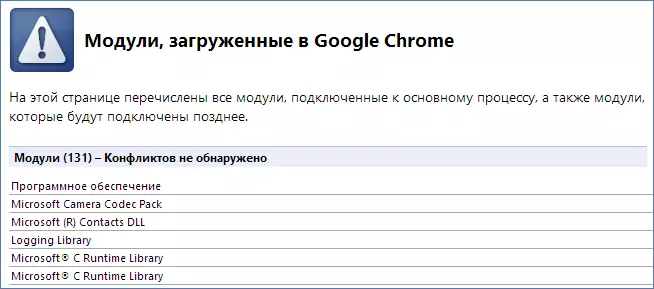
អ្នកក៏អាចចូលទៅកាន់កម្មវិធី "Google Chrome" នៅលើគេហទំព័រផ្លូវការរបស់កម្មវិធីរុករក https://support.google.com/chrome/1851122?hl=Ru ។ នៅលើទំព័រនេះអ្នកក៏អាចរកវិធីនៃការព្យាបាលការបរាជ័យរបស់ក្រូមីញ៉ូមក្នុងករណីដែលពួកគេត្រូវបានហៅដោយកម្មវិធីមួយដែលបានចុះបញ្ជី។
ពិនិត្យកុំព្យូទ័ររបស់អ្នកសម្រាប់មេរោគនិងមេរោគ
ប្រភេទវីរុសនិងផែ្នកជាច្រើនប្រភេទក៏អាចបណ្តាលឱ្យមានការបរាជ័យក្នុង Google Chrome ទៀងទាត់ផងដែរ។ ប្រសិនបើថ្មីៗនេះទំព័រដែលមានជំពាក់បានក្លាយជាទំព័រដែលអ្នកមើលច្រើនបំផុតរបស់អ្នក - កុំខ្ជិលច្រអូសដើម្បីពិនិត្យមើលកុំព្យួទ័ររបស់អ្នកទៅនឹងមេរោគដោយប្រើកំចាត់មេរោគល្អ។ ប្រសិនបើអ្នកមិនមានបែបនេះទេនោះអ្នកអាចប្រើកំណែរយៈពេល 30 ថ្ងៃដែលនេះនឹងគ្រប់គ្រាន់ហើយ (មើលមេរោគឥតគិតថ្លៃនៃកំចាត់មេរោគ) ។ ប្រសិនបើអ្នកបានតំឡើងកំចាត់មេរោគរួចហើយវាអាចពិនិត្យមើលកុំព្យួទ័រជាមួយនឹងកំចាត់មេរោគមួយផ្សេងទៀតដែលជាបណ្តោះអាសន្នចេញពីការជៀសវាងជម្លោះ។ប្រសិនបើការប៉ះទង្គិចរបស់ក្រូឡេនៅពេលលេងភ្ល
បានបង្កើតឡើងនៅក្នុងកម្មវិធីជំនួយ Google Chrome Flash អាចបណ្តាលឱ្យមានការបរាជ័យក្នុងករណីខ្លះ។ ក្នុងករណីនេះអ្នកអាចបិទ Flash ដែលមានស្រាប់នៅក្នុង Google Chrome ហើយបើកការប្រើប្រាស់កម្មវិធីជំនួយពន្លឺស្តង់ដារដែលត្រូវបានប្រើនៅក្នុងកម្មវិធីរុករកផ្សេងទៀត។ សូមមើល: តើធ្វើដូចម្តេចដើម្បីបិទកម្មវិធីចាក់ពន្លឺដែលមានស្រាប់នៅក្នុង Google Chrome
ប្តូរទៅទម្រង់មួយផ្សេងទៀត
ការបរាជ័យរបស់ Chrome និងរូបរាងរបស់ទំព័រដែលជំពាក់អាចបណ្តាលមកពីកំហុសក្នុងទម្រង់អ្នកប្រើ។ អ្នកអាចរកឃើញករណីនេះដោយបង្កើតទម្រង់ថ្មីនៅលើទំព័រការកំណត់កម្មវិធីរុករក។ បើកការកំណត់ហើយចុចប៊ូតុងបន្ថែមអ្នកប្រើថ្មីក្នុង "អ្នកប្រើ" ។ បន្ទាប់ពីបង្កើតទម្រង់សូមប្តូរទៅវាហើយមើលថាតើការបរាជ័យនៅតែបន្ត។
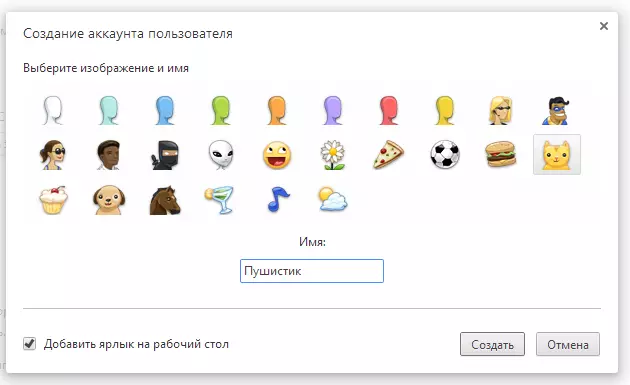
បញ្ហាឯកសារប្រព័ន្ធ
Google ណែនាំឱ្យដំណើរការកម្មវិធី SFC.EXE / ស្កេនដើម្បីពិនិត្យនិងកែកំហុសនៅក្នុងឯកសារប្រព័ន្ធវីនដូវីនដូដែលបានការពារដែលអាចបណ្តាលឱ្យគាំងទាំងក្នុងប្រព័ន្ធប្រតិបត្តិការនិងនៅក្នុងកម្មវិធីរុករក Google Chrome ។ ក្នុងគោលបំណងដើម្បីធ្វើដូចនេះដំណើរការរបៀបបន្ទាត់ពាក្យបញ្ជាក្នុងនាមអ្នកគ្រប់គ្រងសូមបញ្ចូលពាក្យបញ្ជាខាងលើហើយចុចបញ្ចូល (Enter) ។ វីនដូនឹងពិនិត្យមើលឯកសារប្រព័ន្ធសម្រាប់កំហុសហើយកែវាក្នុងករណីរកឃើញ។

បន្ថែមលើចំណុចខាងលើមូលហេតុនៃការបរាជ័យក៏អាចជាបញ្ហាផ្នែករឹងរបស់កុំព្យូទ័រជាពិសេសអត្រានៃ RAM - ប្រសិនបើគ្មានអ្វីសូម្បីតែការតំឡើងវីនដូសុទ្ធក៏មិនអនុញ្ញាតឱ្យបំបាត់បញ្ហាដែរហើយជម្រើសនេះគួរតែមាន បានធីក។
